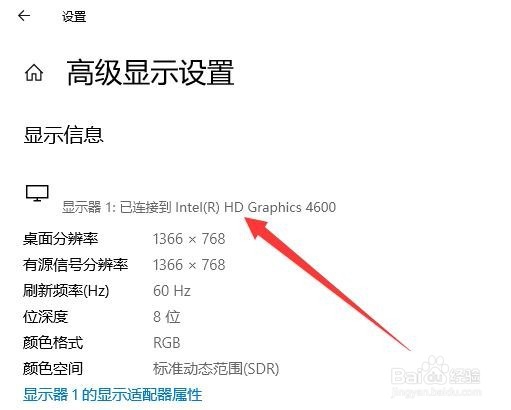1、在Windows10系统桌面,我们右键点击左下角的开始按钮
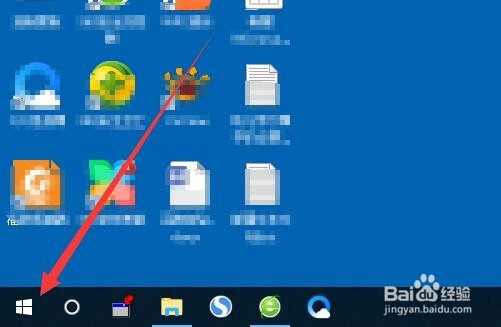
2、在打开的开始菜单中我们点击“设置”菜单项。
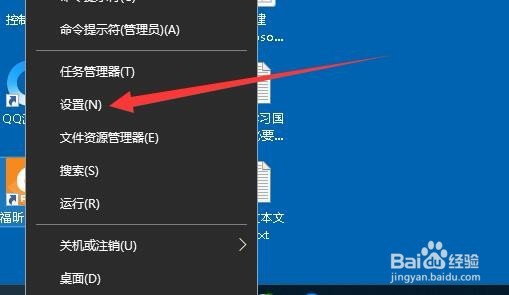
3、这时就会弹出Windows10设置窗口,在窗口中点击“系统”图标。

4、在打开的系统设置窗口中,我们点击左侧边栏的“显示”菜单项。
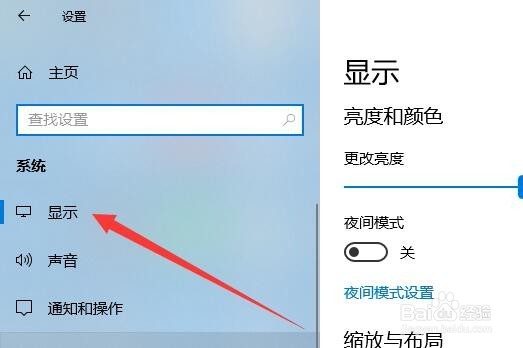
5、在右侧打开的窗口中,我们找到并点击“高级显示设置”快捷链接。
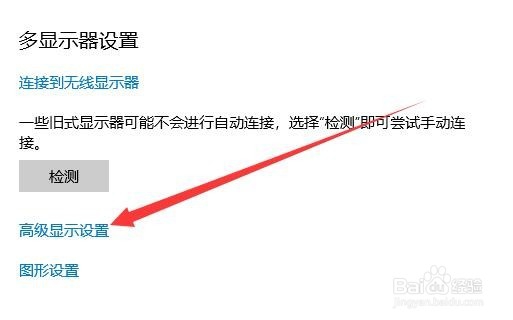
6、这时会打开高级显示设置页面,在这里可以看到正在使用的显卡的芯片型号了。
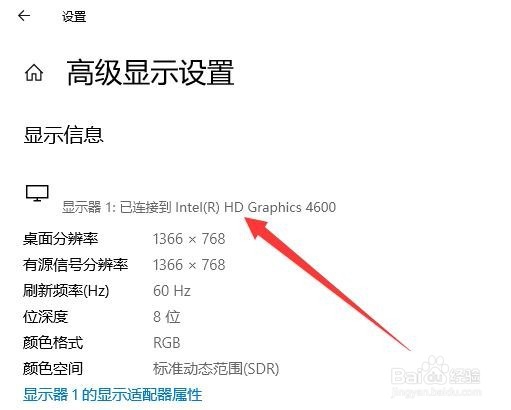
时间:2024-10-13 04:45:20
1、在Windows10系统桌面,我们右键点击左下角的开始按钮
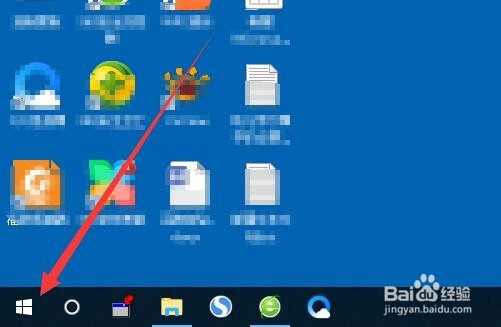
2、在打开的开始菜单中我们点击“设置”菜单项。
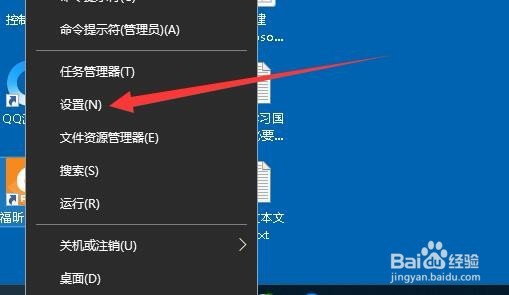
3、这时就会弹出Windows10设置窗口,在窗口中点击“系统”图标。

4、在打开的系统设置窗口中,我们点击左侧边栏的“显示”菜单项。
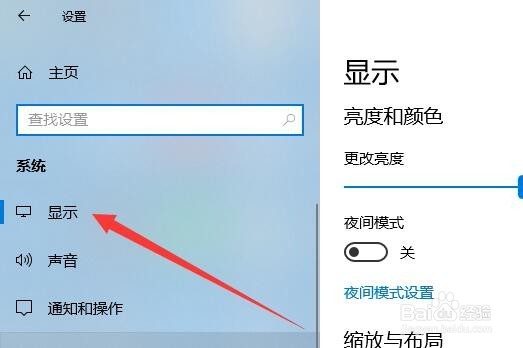
5、在右侧打开的窗口中,我们找到并点击“高级显示设置”快捷链接。
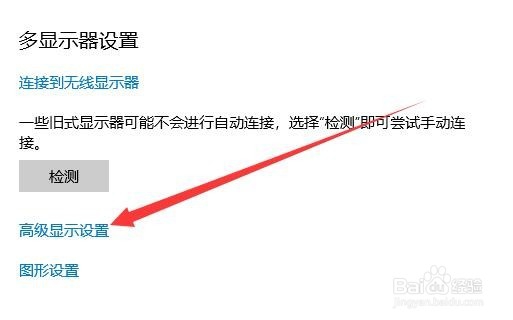
6、这时会打开高级显示设置页面,在这里可以看到正在使用的显卡的芯片型号了。